Hur man använder Google Translate i valfri app
Google har uppdaterat sin Översätt-app för att fungera i alla appar. Så här översätter du språk i Android gratis - Hur du använder Google Translate i valfri app.
Google har uppdaterat sin Översätt-app för att fungera i alla appar. Så här översätter du språk i Android gratis - hur du använder Google Translate i valfri app.
• Starta Google Play och sök efter Google Translate
• Installera Google Översätt och tryck sedan på Öppna
• Välj ditt primära språk och det språk du översätter oftast
• Välj Översätt offline för att använda Google Översätt offline, även om du behöver 29 MB ledigt lagringsutrymme för att göra det
• Tryck på Slutför så startar nedladdningen så snart du är ansluten till ett Wi-Fi-nätverk
Hur man översätter text i Android
Starta Google Translate-appen och du kommer att upptäcka att det finns flera sätt på vilka du kan översätta text i Google Translate.
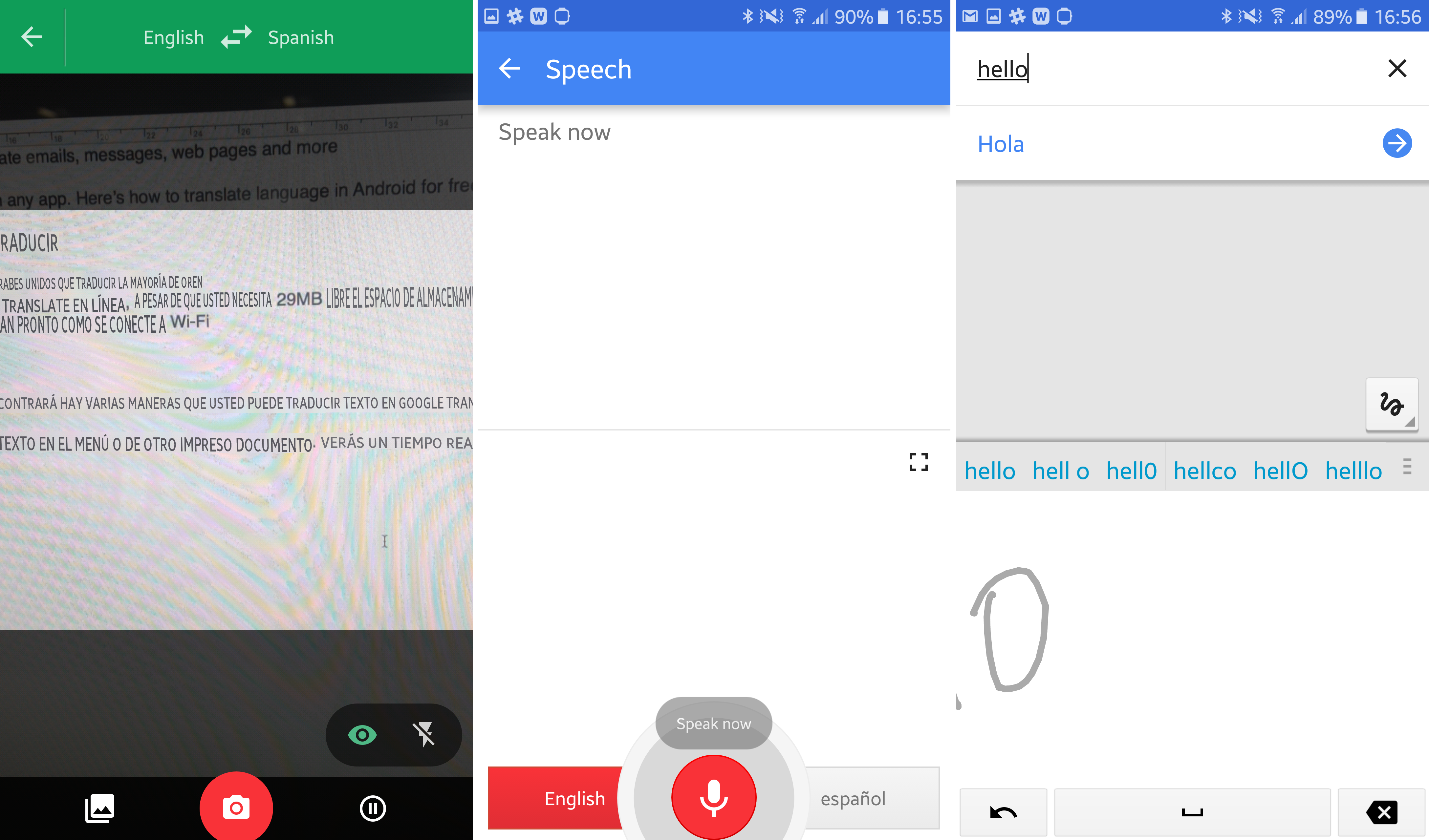
1. Genom att klicka på kameraikonen och justera texten i en lista eller annat utskrivet dokument. Du kommer att se en omedelbar översättning på skärmen.
2. Genom att klicka på mikrofonikonen och högt säga ordet eller frasen du vill översätta.
3. Genom att klicka på wobble-ikonen och rita ordet eller frasen du vill översätta på skärmen.
Hur man använder Google Translate i valfri app
• Starta Google Översätt
• Klicka på ikonen med tre horisontella linjer längst upp till vänster på skärmen
• Välj Inställningar
• Välj Klicka för att översätta
• Markera rutan för att aktivera Komprimering för att översätta
• Öppna nu valfri annan app, tryck och håll kvar lite text för att markera den
• Tryck på Kopiera
• Google Translate-ikonen visas på skärmen i en bubbla – tryck på den här ikonen för att visa översättningen
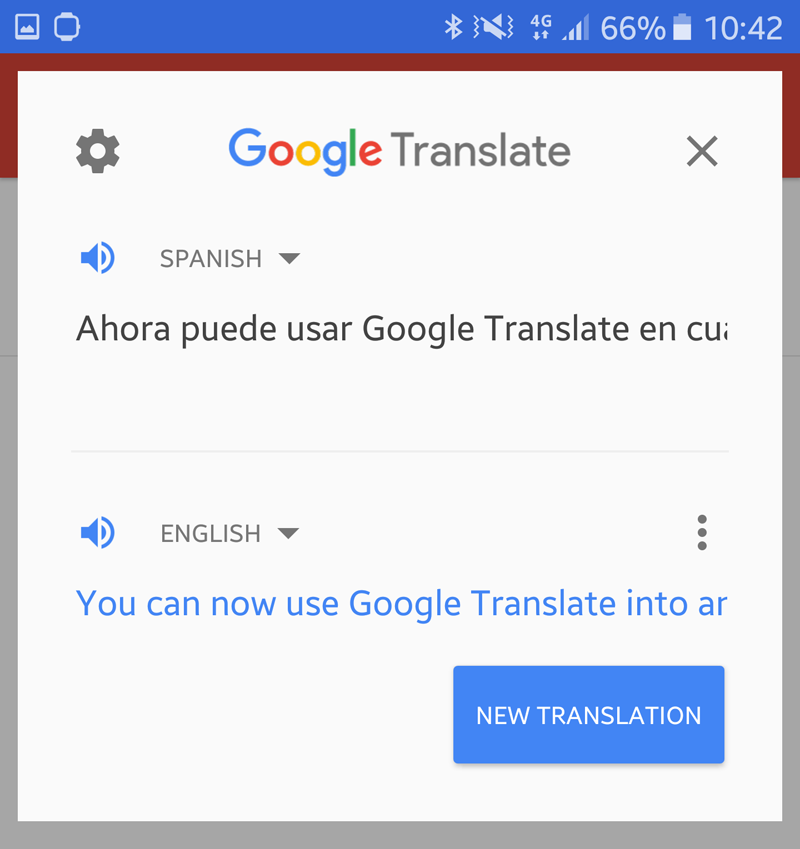

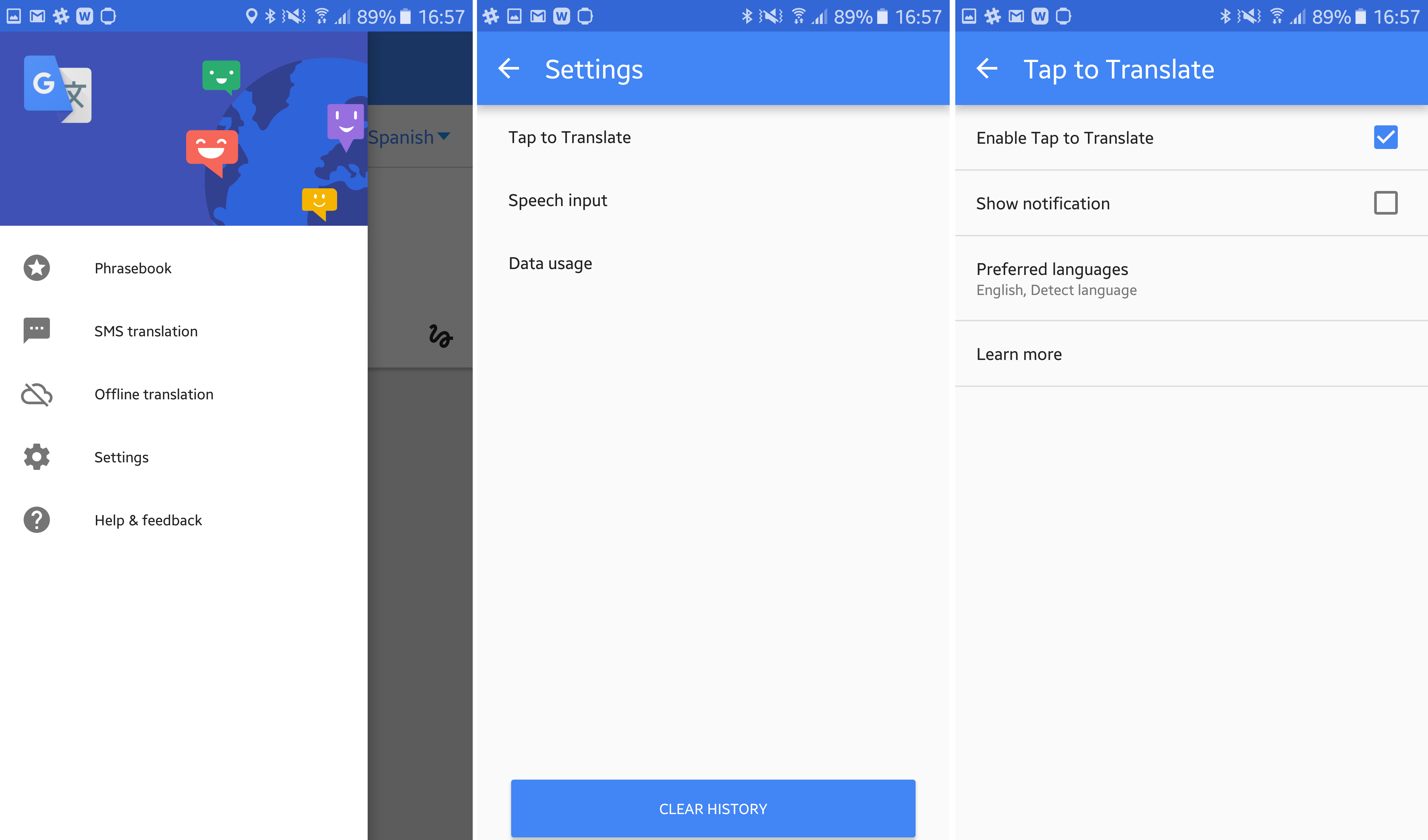
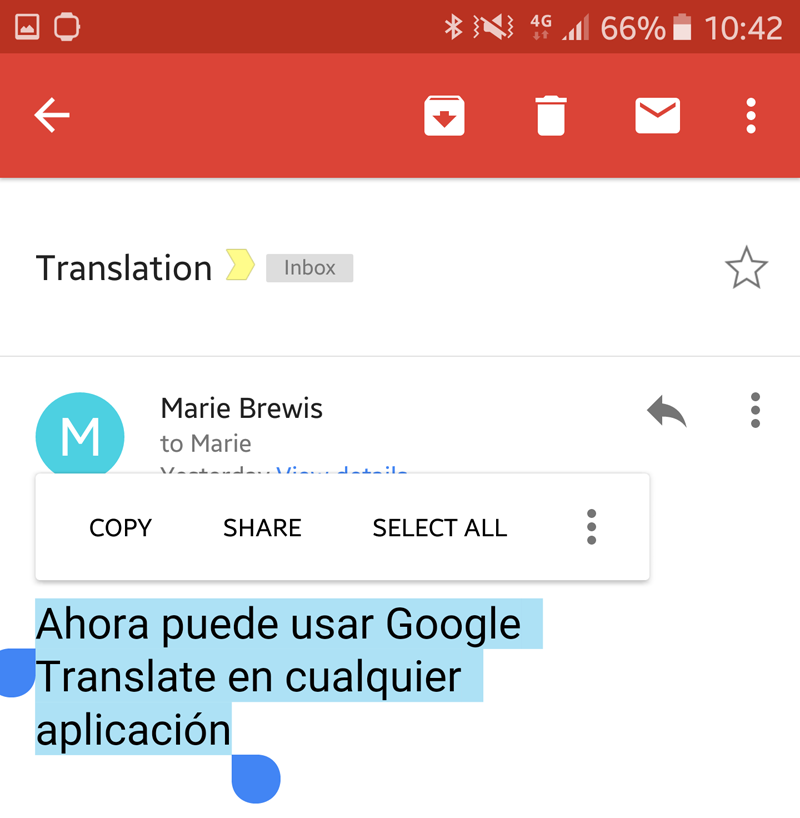
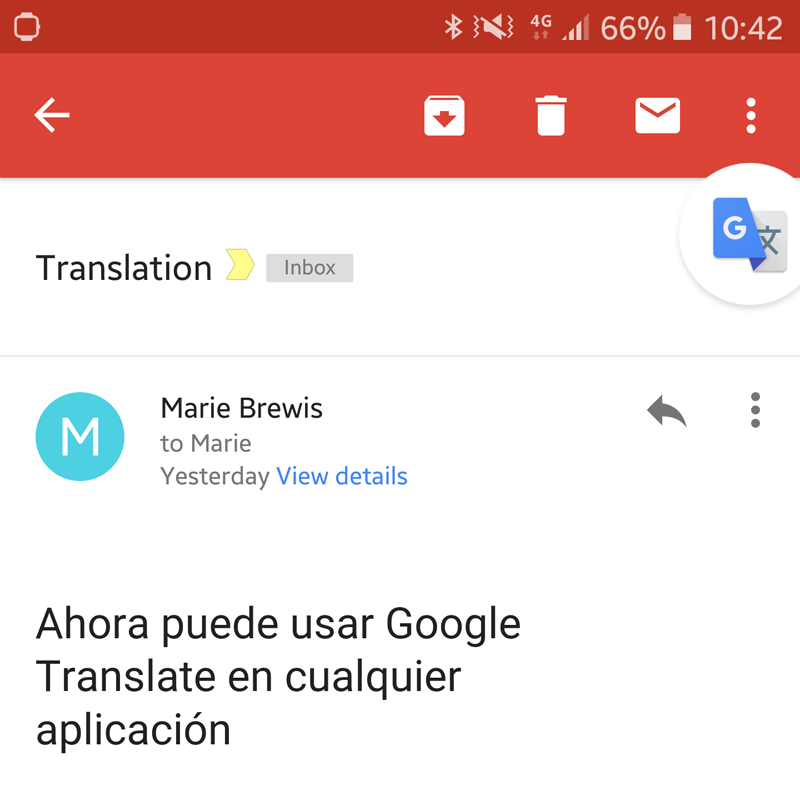









ကောင်းမွန် ပါတယ်